Hvordan legge til timer og minutter i Excel
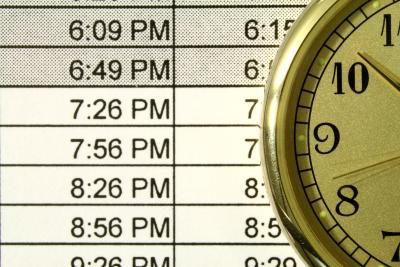
Ved hjelp av Microsoft Excel kan du legge inn timer og minutter sammen på to forskjellige måter: ved hjelp av TIME-funksjonen til å kombinere time data fra flere celler eller ved å bruke grunnleggende tillegg på celler som er formatert som tider. Den første metoden fungerer best når du har eksisterende kolonner med timer og minutter du trenger sammen, mens den andre metoden lar deg legge til varigheten av flere separate hendelser eller regne ut den endelige avslutningen tiden av flere etterfølgende hendelser.
Legge Separert timer og minutter
Å kombinere timer og minutter i en enkelt celle, bruker du TIME-funksjonen, som teller tid starter ved midnatt. For eksempel, hvis du har "10" i celle A1 og "30" i celle B1, type "= TIME (A1, B1,0)" (uten anførselstegn her og hele) for å motta den kombinerte tiden "10:30. " "0" i TIME-funksjonen tilsvarer sekunder - skriv en tredje variabel eller bare bruke "0" for å ignorere sekunder. For å legge til flere timer og minutter for cellene sammen, liste opp alle cellene i en del av funksjonen, for eksempel "= TIME (A1, B1 + B2 + B3,0)" å kombinere minutter fra de tre første cellene i B. Bruke TIME-funksjonen krever ingen manuelle formateringsendringer, men du vil kanskje bruke tilpassede formatering på kildedata for lesbarhet. For eksempel velge kolonnen med din time data, høyreklikke på den og velge "Formater celler." Velg "Custom" og skriv "General" timer "" (igjen, uten de eksterne anførselstegn) for å gjøre cellene vise ordet "timer" uten at det påvirker matematiske operasjoner.
Kombinere Clock Times
Excel kan legge til to klokketider med vanlig tillegg funksjon så lenge alle cellene er formatert som tider. Hvis du skriver inn et klokkeslett som "05:30", Excel endrer automatisk celle til riktig format. Når du arbeider med eksisterende data, eller hvis du har ganger i løpet av 24 timer, må du kanskje angi formatet manuelt: høyreklikk cellen, plukke "Formater celler", velg "Time" og velg en stil. For ganger over 24 timer, plukke en stil som inkluderer en "h" i parentes. Merk at stiler med en stjerne justere ganger når du endrer datamaskinens tidssone. For å legge til to ganger, bare bruke plusstegnet - hvis A1 inneholder "05:30" og A2 inneholder "01:30", skriv inn formelen "= A1 + A2" for å få resultatet "07:00". Klokke ganger i beregningene trenger ikke å faktisk eksisterer på en vanlig klokke, slik at du kan legge til "5:30" og "00:30" for å få "06:00".
Legge Times med datoer
Når du legger til tider med inkludert datoer, kan du ende opp med et uventet resultat. For eksempel legger til "1/1/2014 5:30" og "1/1/2014 6:00" produserer "1/4/2128 11:30" fordi Excel ikke forstår at du ønsker å legge til to ganger på samme dag. For å produsere riktig resultat, formatere den første cellen som en dato, og den andre cellen som en gang: "1/1/2014 5:30" lagt til "06:00" produserer den forventede "1/1/2014 11:30 . " Som med å legge inn tider, Excel velger automatisk disse formatene riktig hvis du angir dato og klokkeslett som vist her, men når du arbeider med eksisterende data du trenger for å velge formatene fra Formater celler vinduet.
Forstå serienumre
Excel lagrer tid og dato data ved hjelp av et serienummer som teller antall dager som starter med "1" tilsvarer midnatt 1. januar 1900. For eksempel "2 januar 1900, 12:00" tilsvarer "2,5". På Mac, starter fra 1 januar 1904 i stedet fordi svært gammel Mac ikke kunne lese datoer tidligere enn 1904. Takk til tid og dato celleformater, du vanligvis ikke trenger å jobbe med serier direkte, men holde dem i tankene Excel - - hvis du plutselig ser en uventet tallrekke når man jobber med ganger, dobbeltsjekke celle-formateringsalternativer. Hvis du kopierer eller koble data mellom Windows og Mac Excel-arbeidsbøker, må du endre serienummeret format for å unngå feil datoer. Åpne "Advanced" fanen i Valg og merk av eller fjern "Bruk 1904 Data System" boksen. Dette valget påvirker hele arbeidsboken.
Versjonsinformasjon
Informasjonen i denne artikkelen gjelder Excel 2013, 2010 og 2007, samt Excel for Mac 2011. Det kan variere litt eller betydelig med andre versjoner.
